Μπορείτε να επικοινωνήσετε με την υποστήριξη πελατών για να ανακτήσετε τον λογαριασμό σας
- Μπορεί να είναι αρκετά ενοχλητικό εάν ξεχάσετε τον κωδικό πρόσβασης για τον λογαριασμό σας Microsoft και κλειδωθείτε έξω από αυτόν.
- Θα σας προτείναμε να ακολουθήσετε τον οδηγό ανάκτησης κωδικού πρόσβασης ή να χρησιμοποιήσετε το Δίσκο επαναφοράς κωδικού πρόσβασης για να ανακτήσετε τον κωδικό πρόσβασής σας.
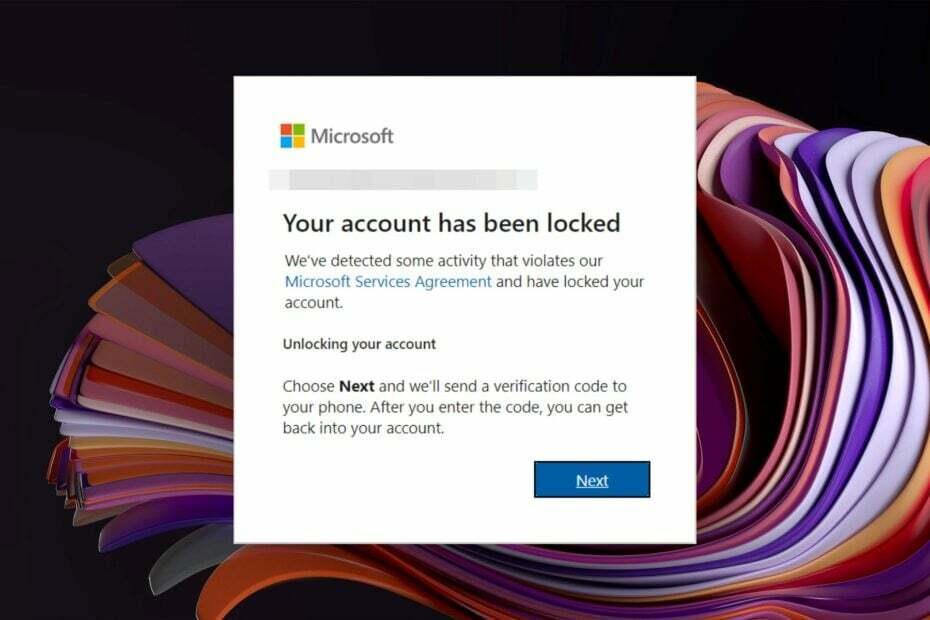
ΧΕΓΚΑΤΑΣΤΑΣΗ ΚΑΝΟΝΤΑΣ ΚΛΙΚ ΣΤΟ ΑΡΧΕΙΟ ΛΗΨΗΣ
- Κατεβάστε το Restoro PC Repair Tool που συνοδεύεται από πατενταρισμένες τεχνολογίες (διαθέσιμο δίπλωμα ευρεσιτεχνίας εδώ).
- Κάντε κλικ Εναρξη σάρωσης για να βρείτε ζητήματα των Windows που θα μπορούσαν να προκαλούν προβλήματα στον υπολογιστή.
- Κάντε κλικ Φτιάξ'τα όλα για να διορθώσετε ζητήματα που επηρεάζουν την ασφάλεια και την απόδοση του υπολογιστή σας.
- Το Restoro έχει ληφθεί από 0 αναγνώστες αυτόν τον μήνα.
Αν εσύ ξεχάστε τον κωδικό πρόσβασης του λογαριασμού Microsoft, τότε υπάρχουν πολλά ζητήματα που συνδέονται με αυτό. Εάν το έχετε ρυθμίσει να συνδέεστε στον υπολογιστή σας, τότε δεν θα μπορείτε να το κάνετε. Επιπλέον, δεν θα μπορείτε να χρησιμοποιήσετε καμία από τις εφαρμογές που απαιτούν σύνδεση λογαριασμού Microsoft.
Αν και υπάρχουν νόμιμοι λόγοι για να κλειδωθείτε από έναν λογαριασμό Microsoft, ορισμένοι χρήστες αντιμετωπίζουν αυτό το ζήτημα χωρίς κανένα λόγο. Όποια και αν είναι η περίπτωση, εάν διαβάζετε αυτόν τον οδηγό, τότε σίγουρα χρειάζεστε κάποια βοήθεια για να επιλύσετε το πρόβλημα κλειδωμένου λογαριασμού Microsoft.
Γιατί λέει ότι ο λογαριασμός μου Microsoft κλειδώθηκε λόγω παραβίασης όρων;
Λαμβάνετε ένα μήνυμα ηλεκτρονικού ταχυδρομείου ή ένα μήνυμα σφάλματος που λέει:
Ο λογαριασμός σας έχει κλειδωθεί.
Εντοπίσαμε κάποια δραστηριότητα που παραβιάζει τη Συμφωνία Υπηρεσιών της Microsoft και έχουμε κλειδώσει τον λογαριασμό σας.
Αυτό σημαίνει ότι έχετε παραβιάσει ή κάνει κάτι που αντίκειται στις πολιτικές της Microsoft (για παράδειγμα, χρησιμοποιώντας ένα VPN ή χρήση του λογαριασμού σε πάρα πολλές συσκευές) που είναι ο λόγος που η Microsoft έχει αποκλείσει τον λογαριασμό σας.
Επίσης, αυτό μπορεί να οφείλεται στο ότι η Microsoft εντόπισε ορισμένες ασυνήθιστες δραστηριότητες, οι οποίες θα μπορούσαν να οφείλονται στο ότι κάποιος προσπάθησε να εισβάλει στον λογαριασμό σας. Η Microsoft κάνει επίσης αυτό το βήμα για να προστατεύσει τον λογαριασμό σας από απάτη και κατάχρηση.
Για να ξεκλειδώσετε τον λογαριασμό σας, πρέπει να συνδεθείτε στον λογαριασμό σας Microsoft και να ακολουθήσετε τις υποδείξεις που εμφανίζονται στην οθόνη για να λάβετε έναν κωδικό ασφαλείας και να επαναφέρετε τον κωδικό πρόσβασής σας.
Πόσο καιρό παραμένει κλειδωμένος ένας λογαριασμός Microsoft;
Δεν υπάρχει συγκεκριμένη χρονική διάρκεια έως ότου ο λογαριασμός σας Microsoft μπορεί να παραμείνει κλειδωμένος. Εάν πρόκειται για προσωρινό κλείδωμα, τότε μπορείτε να ανακτήσετε τον λογαριασμό σας σε λίγα λεπτά ή εντός 24 ωρών.
Τι μπορώ να κάνω εάν έχω κλειδωθεί έξω από τον λογαριασμό μου Microsoft;
1. Χρησιμοποιήστε τον ηλεκτρονικό κωδικό ασφαλείας
- Δοκιμάστε σύνδεση στον λογαριασμό σας Microsoft.
- Μπορείτε να χρησιμοποιήσετε οποιονδήποτε αριθμό τηλεφώνου για να αποκτήσετε πρόσβαση στον λογαριασμό σας Microsoft.

- Εισαγάγετε τον αριθμό τηλεφώνου και πατήστε το Στέλνω κωδικό κουμπί.
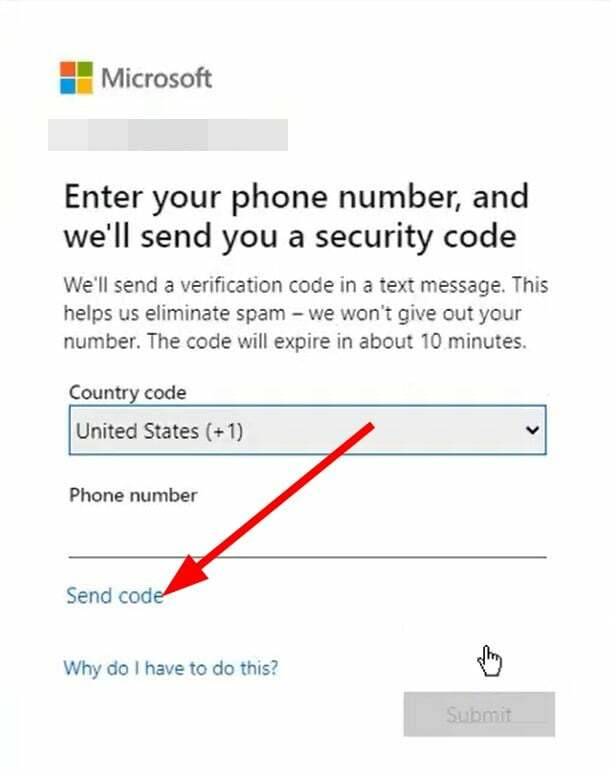
-
Εισαγω τον κωδικό ασφαλείας που λάβατε.

- Προχωρήστε και αλλάξτε τη Microsoft κωδικό πρόσβασης λογαριασμού.
Αυτός είναι ο πιο εύκολος και επίσημος τρόπος για να διορθώσετε το πρόβλημα κλειδωμένου λογαριασμού Microsoft. Θα λάβετε έναν κωδικό ασφαλείας που πρέπει να εισαγάγετε για να επαναφέρετε τον κωδικό πρόσβασής σας.
Υπάρχουν πολλά σενάρια που θα αντιμετωπίσετε ακολουθώντας την παραπάνω μέθοδο.
Σε περίπτωση που δεν λάβατε τον κωδικό ασφαλείας, μπορείτε να ελέγξετε μερικά πράγματα:
- Ελέγξτε εάν το τηλέφωνό σας δεν αποκλείει το κείμενο από άγνωστους αριθμούς.
- Ελέγξτε το φάκελο ανεπιθύμητης αλληλογραφίας στον λογαριασμό email σας εάν χρησιμοποιήσατε την επιλογή email.
- Ο αριθμός ή το email καταχωρήθηκε σωστά;
Εάν τίποτα δεν λειτουργεί, τότε μπορείτε συμπληρώστε αυτήν την ηλεκτρονική φόρμα και επικοινωνήστε με την εξυπηρέτηση πελατών της Microsoft, η οποία θα σας βοηθήσει να ανακτήσετε τον λογαριασμό σας.
Συμβουλή ειδικού:
ΕΥΓΕΝΙΚΗ ΧΟΡΗΓΙΑ
Ορισμένα ζητήματα υπολογιστή είναι δύσκολο να αντιμετωπιστούν, ειδικά όταν πρόκειται για κατεστραμμένα αποθετήρια ή για αρχεία Windows που λείπουν. Εάν αντιμετωπίζετε προβλήματα με την επιδιόρθωση ενός σφάλματος, το σύστημά σας μπορεί να είναι μερικώς κατεστραμμένο.
Συνιστούμε να εγκαταστήσετε το Restoro, ένα εργαλείο που θα σαρώσει το μηχάνημά σας και θα εντοπίσει ποιο είναι το σφάλμα.
Κάντε κλικ ΕΔΩ για λήψη και έναρξη επισκευής.
Αυτή η ενημέρωση κώδικα θα ισχύει μόνο εάν ο λογαριασμός σας Microsoft έχει αποκλειστεί από την πολιτική ομάδας. Εάν γνωρίζετε ότι αυτό είναι το πρόβλημα, τότε μπορείτε να ακολουθήσετε αυτήν τη λύση και να ελέγξετε εάν αυτό επιλύει το πρόβλημα ή όχι.
2. Χρησιμοποιήστε το δίσκο επαναφοράς κωδικού πρόσβασης των Windows
Δημιουργία δίσκου επαναφοράς κωδικού πρόσβασης
- Ανοιξε το Αρχή μενού.
- Ανοιξε Πίνακας ελέγχου.
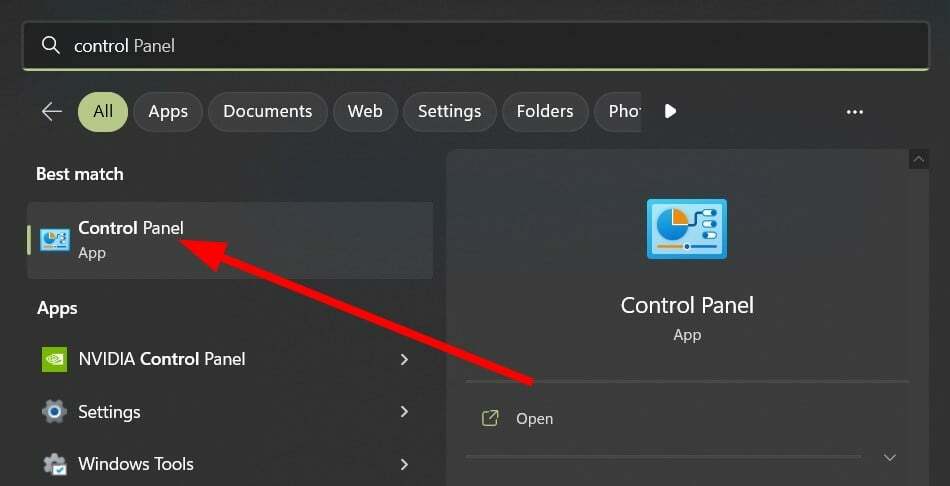
- Ψάχνω για δίσκος επαναφοράς κωδικού πρόσβασης.
- Κάντε κλικ στο Δημιουργήστε έναν δίσκο επαναφοράς κωδικού πρόσβασης επιλογή.
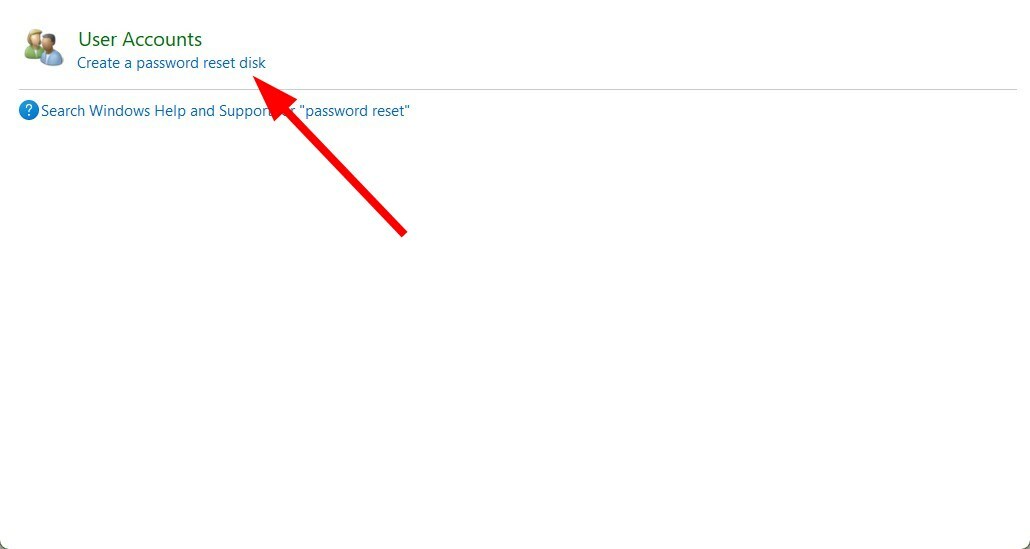
- Κάντε κλικ Επόμενο.
- Στο Θέλω να δημιουργήσω έναν δίσκο κλειδιού κωδικού πρόσβασης στα παρακάτω αναπτυσσόμενο μενού μονάδας δίσκου, επιλέξτε τη μονάδα USB που έχετε συνδέσει στον υπολογιστή σας.

- Επιλέγω Επόμενο.
- Εισάγετε κωδικό πρόσβασης τρέχοντος λογαριασμού και κάντε κλικ Επόμενο.
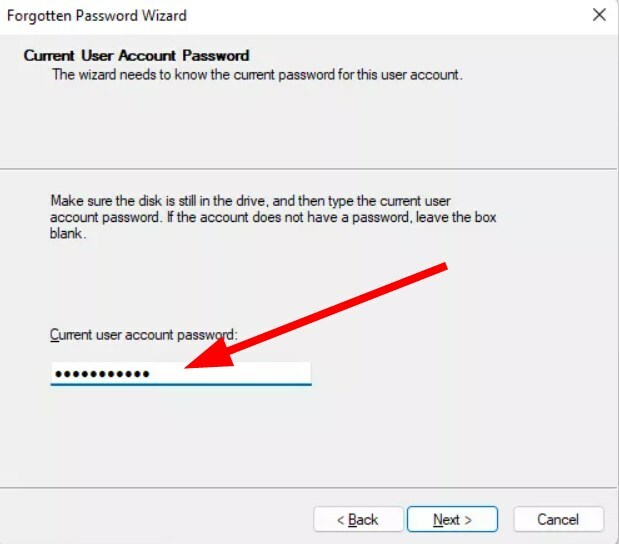
- Μόλις ολοκληρωθεί η διαδικασία, κάντε κλικ στο Επόμενο και Φινίρισμα.
- 0x80090302 Σφάλμα iTunes: Πώς να το διορθώσετε
- Τι είναι το Αναγνωριστικό συμβάντος 5145 και πώς να το διορθώσετε γρήγορα
- Αναγνωριστικό συμβάντος 4724: Έγινε προσπάθεια επαναφοράς ενός λογαριασμού [Διόρθωση]
- Σφάλμα χρόνου εκτέλεσης 62: Εισαγάγετε το προηγούμενο τέλος του αρχείου [Διόρθωση]
- Μπλε οθόνη Bindflt.sys: Πώς να το διορθώσετε σε 5 βήματα
Χρησιμοποιήστε τον δίσκο επαναφοράς κωδικού πρόσβασης για να ανακτήσετε τον κωδικό πρόσβασης
Υποθέτοντας ότι έχετε δημιουργήσει τον δίσκο επαναφοράς κωδικού πρόσβασης πριν κλειδωθείτε, μπορείτε εύκολα να χρησιμοποιήσετε τη μονάδα flash USB για να ανακτήσετε τον κωδικό πρόσβασής σας.
Επειδή, τις περισσότερες φορές, θα κλειδώνεστε έξω από τον λογαριασμό σας Microsoft επειδή έχετε εισαγάγει το λάθος κωδικό πρόσβασης πολλές φορές, μπορείτε να χρησιμοποιήσετε αυτόν τον δίσκο για να επαναφέρετε τον κωδικό πρόσβασης πριν σας κλειδώσει έξω.
Αυτό θα λειτουργήσει, όσες φορές κι αν αλλάξετε τον κωδικό πρόσβασής σας. Έτσι, αφού δημιουργήσετε έναν δίσκο επαναφοράς κωδικού πρόσβασης, κρατήστε τον στη διάθεσή σας.
Εάν δεν μπορείτε να ανακτήσετε τον κωδικό πρόσβασης του λογαριασμού σας Microsoft, τότε είναι καλύτερο να επικοινωνήσετε με την υποστήριξη πελατών.
Μπορείς επισκεφθείτε αυτόν τον σύνδεσμο και παρέχετε πληροφορίες σχετικά με το πρόβλημά σας και ελπίζουμε ότι η υποστήριξη θα σας βοηθήσει να επιλύσετε το πρόβλημα.
Σε περίπτωση που και αυτό δεν λειτουργεί, τότε η τελευταία ευκαιρία που έχετε είναι να δημιουργήσετε έναν νέο λογαριασμό Microsoft και να τον χρησιμοποιήσετε παντού για τις εργασίες σας που σχετίζονται με τη Microsoft.
Πολλοί χρήστες έχουν επίσης αναφέρει ότι είναι αντιμέτωπος Ο αναφερόμενος λογαριασμός είναι κλειδωμένος πρόβλημα στα Windows 11. Αυτό μπορεί να συμβεί εάν έχετε εισαγάγει λάθος κωδικό πρόσβασης πολλές φορές και σε αυτήν την περίπτωση, πρέπει να καταργήσετε το όριο του λογαριασμού.
Επίσης, οι χρήστες έχουν αναφέρει ότι δεν μπορώ να συνδεθώ στα Windows. Σε ένα τέτοιο σενάριο, θα σας προτείναμε να ελέγξετε το όνομα χρήστη και τον κωδικό πρόσβασής σας και να βεβαιωθείτε ότι είναι σωστά.
Αν το Η οθόνη σύνδεσης των Windows λείπει, ορισμένα σημαντικά αρχεία λείπουν ή η εγκατάστασή σας μπορεί να είναι κατεστραμμένη. Για να το επιλύσετε, ίσως χρειαστεί να το επισκευάσετε.
Για χρήστες που δεν μπορούν να συνδεθούν με τον λογαριασμό Microsoft τους στα Windows 10, μπορούν να ανατρέξουν στον οδηγό μας που παραθέτει ορισμένες αποτελεσματικές λύσεις για την επίλυση του προβλήματος.
Οι χρήστες του Outlook αντιμετωπίζουν επίσης προβλήματα κατά τη σύνδεσή τους λογαριασμό εάν ο λογαριασμός τους έχει τεθεί σε αναστολή. Έχουμε έναν οδηγό που θα σας βοηθήσει να αποκτήσετε ξανά πρόσβαση στον λογαριασμό σας.
Έχετε ακόμα προβλήματα; Διορθώστε τα με αυτό το εργαλείο:
ΕΥΓΕΝΙΚΗ ΧΟΡΗΓΙΑ
Εάν οι παραπάνω συμβουλές δεν έχουν λύσει το πρόβλημά σας, ο υπολογιστής σας ενδέχεται να αντιμετωπίσει βαθύτερα προβλήματα με τα Windows. Συνιστούμε λήψη αυτού του εργαλείου επισκευής υπολογιστή (αξιολογήθηκε Εξαιρετικά στο TrustPilot.com) για να τους αντιμετωπίσετε εύκολα. Μετά την εγκατάσταση, απλώς κάντε κλικ στο Εναρξη σάρωσης κουμπί και μετά πατήστε το Φτιάξ'τα όλα.


